Cómo Crear una Historia en Facebook

Las historias de Facebook pueden ser muy divertidas de crear. Aquí te mostramos cómo puedes crear una historia en tu dispositivo Android y en tu computadora.

La aplicación Reloj predeterminada en Android ha pasado por varios cambios de interfaz de usuario y mejoras de funciones. Siguiendo las últimas tendencias, la aplicación Reloj predeterminada admite servicios de transmisión de música como YouTube Music y Spotify. Después de todo, ¿quién no querría despertarse con su canción favorita como alarma? A continuación se explica cómo configurar una canción de YouTube Music como alarma en un teléfono Android.

¿Quieres despertarte con la última canción 'I Can See You' de Taylor Shift? Gracias a una clara integración con YouTube Music y Spotify, puedes elegir cualquier pista de una amplia biblioteca de servicios de transmisión de música como llamada de atención por la mañana. Comprobémoslo en acción.
Como se mencionó anteriormente, la aplicación Reloj predeterminada admite ambos servicios de transmisión populares. Sin embargo, debes suscribirte a cualquiera de ellos para configurar cualquier canción como alarma en tu teléfono.
Los planes pagos de YouTube Music comienzan en $10,99 por mes. Puede obtener el plan YouTube Premium por $13,99 al mes, eliminar anuncios de YouTube y habilitar descargas sin conexión. En comparación con YouTube Music , los planes pagos de Spotify comienzan en $9,99 por mes. Una vez que complete una compra exitosa, use las secciones siguientes en la aplicación Reloj.
Después de activar un plan pago de YouTube Music, siga los pasos a continuación para configurar cualquier melodía del servicio como alarma en Android.
Paso 1: abre la aplicación Reloj en Android. Vaya a la pestaña Alarma. Toca + en la parte inferior.
Paso 2: agrega hora para tu próxima alarma. El sistema activa su alarma con un tono predeterminado. Toque su alarma para personalizarla.
Paso 3: seleccione la opción de tono de alarma. Toca el ícono de tres puntos en la esquina superior derecha y selecciona YouTube Music.

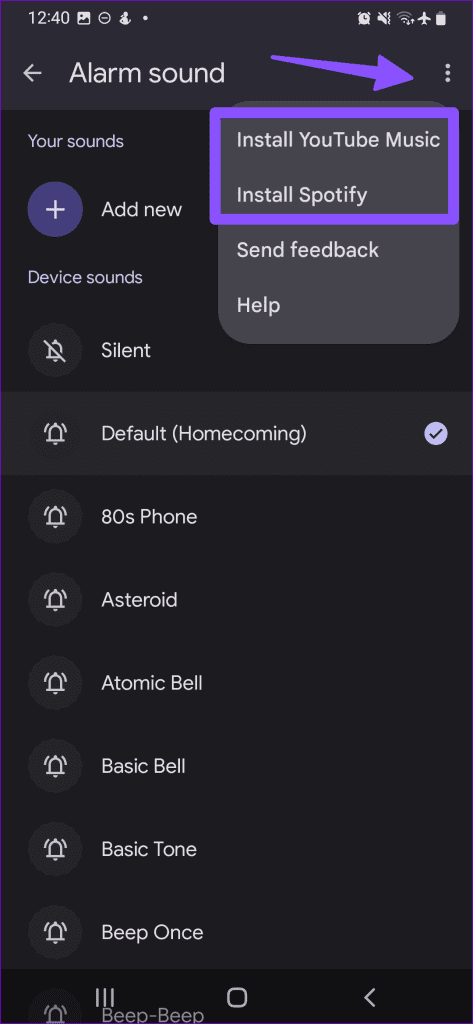
Paso 4: descarga la aplicación en tu teléfono. La pestaña YouTube Music aparece en la parte superior. Muévete hacia eso.
Paso 5: YouTube Music muestra las últimas canciones reproducidas, listas de éxitos, listas de reproducción mixtas, nuevos lanzamientos, canciones de artistas favoritos y más. Siempre puedes buscar una canción específica en el menú de la esquina inferior derecha.


Busca y selecciona tu canción favorita y presiona el botón Atrás. Confirma tu canción seleccionada y prepárate para despertarte con un tono relajante de YouTube Music. Si la alarma no funciona en su teléfono Android , consulte nuestra guía dedicada para solucionar el problema.

Si bien YouTube Music se vuelve más popular cada día, Spotify sigue siendo la elección preferida de muchos. Si estás entre ellos, sigue los pasos a continuación para configurar Spotify como alarma en Android.
Paso 1: vaya al menú Alarma en la aplicación Reloj. Crea una nueva alarma desde el menú +.
Paso 2: expande la alarma y selecciona el tono. Toca el menú de tres puntos en la parte superior para instalar Spotify. Inicie Spotify e inicie sesión con los datos de su cuenta.
Paso 3: Tus listas de reproducción de Spotify, canciones populares, podcasts y más aparecen en la pestaña Spotify.
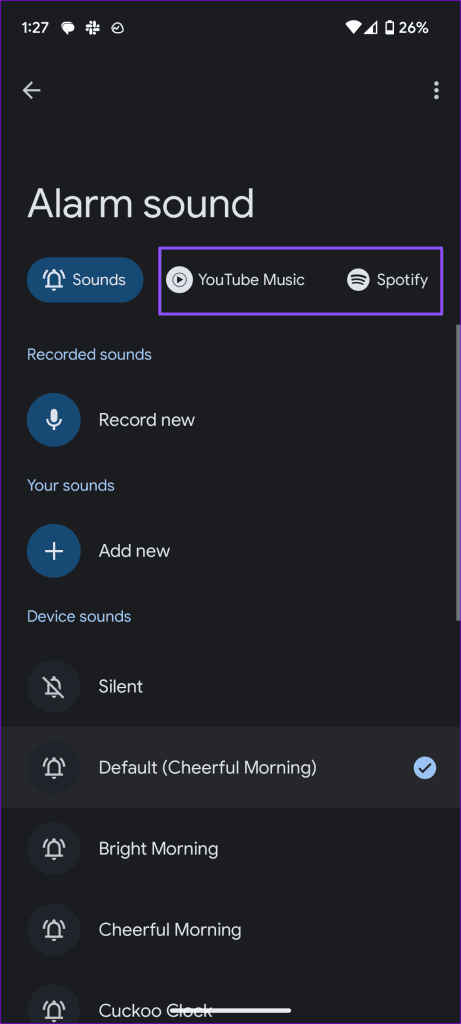

También puedes buscar una canción específica desde el menú inferior. Regrese y su alarma estará lista para usar.
Samsung usa una aplicación de Reloj diferente en los teléfonos Galaxy. Gracias a una estrecha asociación con Spotify, el gigante surcoreano admite la aplicación de transmisión más popular en la aplicación Reloj.
Paso 1: abre la aplicación Reloj en tu teléfono Samsung.
Paso 2: Vaya a la pestaña Alarma y toque el ícono +.
Paso 3: configure la hora de la alarma y seleccione Sonido de alarma.
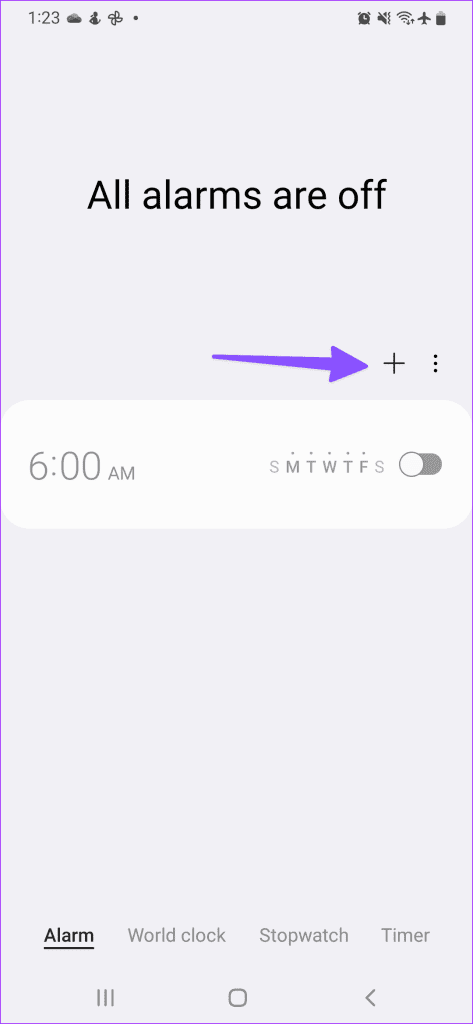

Paso 4: selecciona Spotify. Si no has descargado Spotify, el sistema te pedirá que descargues la aplicación primero.
Paso 5: Selecciona tu canción favorita de Spotify y guarda tu alarma.

Puedes descargar la aplicación Reloj de Google en tu teléfono Samsung y disfrutar de la misma integración de YouTube Music.
Descargar la aplicación Reloj de Google para Android
Si no desea suscribirse a un servicio de transmisión pago, descargue su canción favorita de YouTube Music en el almacenamiento de su teléfono Android y siga los pasos a continuación para configurarla como alarma.
Paso 1: vaya al menú Alarma en la aplicación Reloj.
Paso 2: expande la alarma y selecciona el tono.
Paso 3: vaya al menú Sonidos. Toca Agregar nuevo.
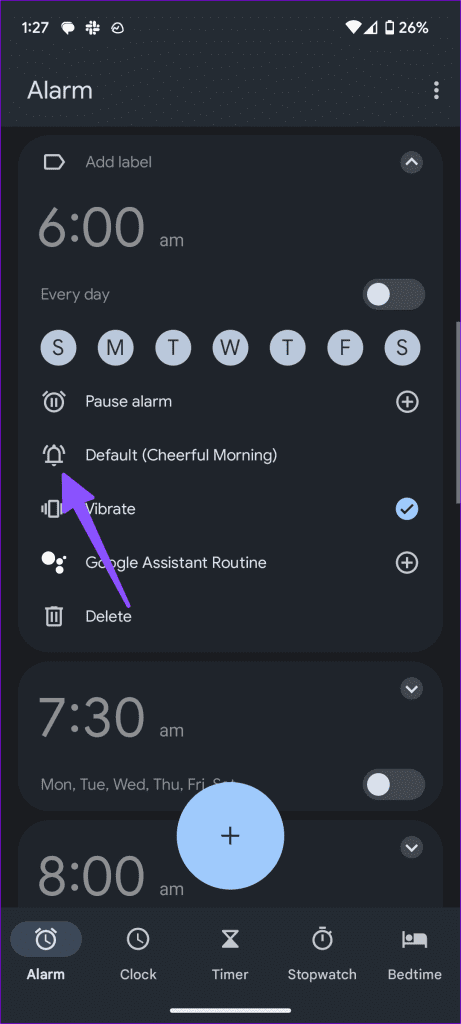
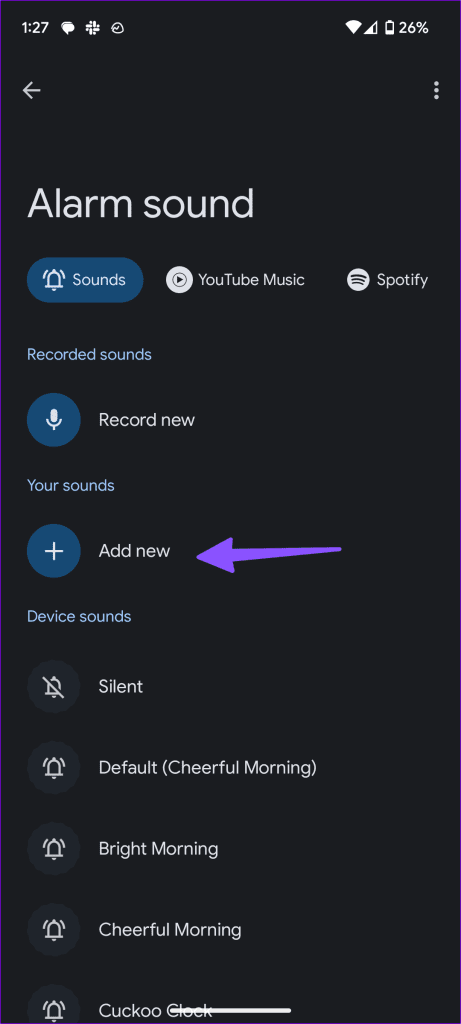
Paso 4: elige un archivo de audio del almacenamiento del dispositivo.
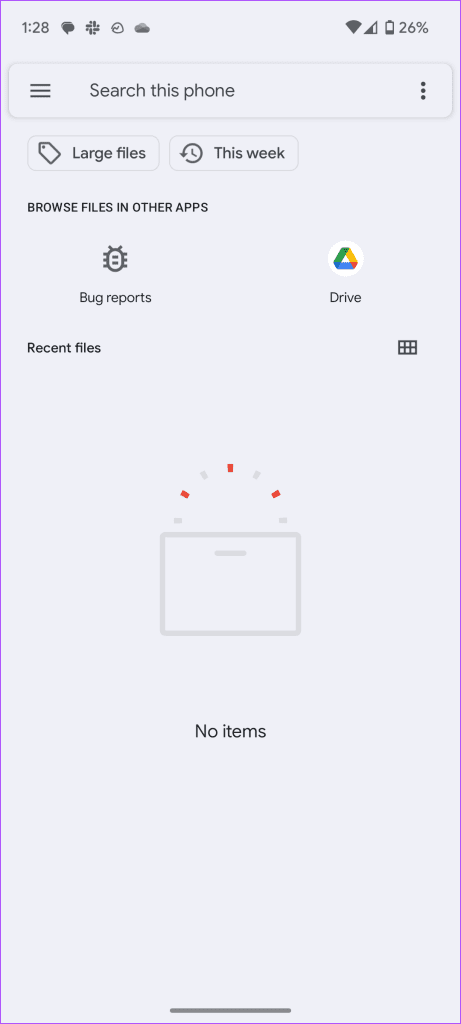
Tenga en cuenta que debe utilizar una forma legítima de descargar sus canciones favoritas en su teléfono.
Además de YouTube Music, la aplicación Reloj es compatible con Pandora y Spotify.
Google ha logrado la integración de YouTube Music en la aplicación Reloj. Es bueno ver que el gigante de las búsquedas también admite servicios de transmisión de terceros. ¿Con qué canción de YouTube Music te despiertas? Comparta su preferencia en los comentarios a continuación.
Las historias de Facebook pueden ser muy divertidas de crear. Aquí te mostramos cómo puedes crear una historia en tu dispositivo Android y en tu computadora.
Aprende a desactivar los molestos videos que se reproducen automáticamente en Google Chrome y Mozilla Firefox con este tutorial.
Resuelve el problema en el que la Samsung Galaxy Tab S8 está atascada en una pantalla negra y no se enciende.
Lee ahora para aprender a borrar música y videos de Amazon Fire y tabletas Fire HD para liberar espacio, desordenar o mejorar el rendimiento.
Un tutorial que muestra dos soluciones sobre cómo evitar permanentemente que las aplicaciones se inicien al arrancar en tu dispositivo Android.
Este tutorial te muestra cómo reenviar un mensaje de texto desde un dispositivo Android usando la aplicación de Mensajería de Google.
Cómo habilitar o deshabilitar las funciones de corrección ortográfica en el sistema operativo Android.
¿Te preguntas si puedes usar ese cargador de otro dispositivo con tu teléfono o tablet? Esta publicación informativa tiene algunas respuestas para ti.
Cuando Samsung presentó su nueva línea de tabletas insignia, había mucho por lo que emocionarse. No solo el Galaxy Tab S9 y S9+ traen las mejoras esperadas, sino que Samsung también introdujo el Galaxy Tab S9 Ultra.
¿Te encanta leer libros electrónicos en las tabletas Amazon Kindle Fire? Aprende cómo agregar notas y resaltar texto en un libro en Kindle Fire.






